5 vecí, o ktorých ste nevedeli, že by ste mohli robiť pomocou programu Poznámkový blok systému Windows

1. Vložte čas a dátum
lis F5 alebo zvoliť editovať a Čas / Dátum na automatické vloženie času a dátumu do programu Poznámkový blok. Hodí sa pre všetky záznamy kapitána, ktoré budete držať na svojej ďalšej ceste loďou.
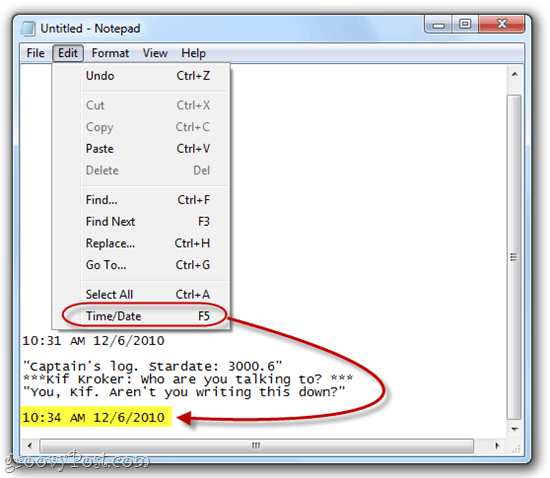
2. Prepnite na poradie čítania sprava doľava
Kliknite pravým tlačidlom myši v programe Poznámkový blok a vyberte položku Poradie čítania sprava doľava zmeniť spôsob zobrazovania textu. Je to užitočné, ak píšete jazykom, ktorý sa číta sprava doľava, napríklad arabsky alebo hebrejsky. Ako si všimnete na snímke obrazovky, obráti poradie písmen a slov iba v prípade, že píšete v jazyku, ktorý číta sprava doľava. V prípade angličtiny je to upravené tak, ako keby bolo zarovnané doprava, s výnimkou interpunkcie, ktorá končí na ľavej strane riadku.
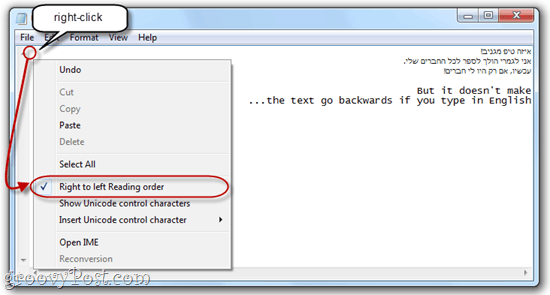
3. Pri každom otvorení súboru vložte časovú pečiatku
Vytvorte nový súbor .txt a na začiatok prvého riadku vložte: .log, Teraz, kedykoľvek otvoríte súbor v programe Poznámkový blok.exe, Poznámkový blok automaticky vloží časovú pečiatku na ďalší riadok. Toto je užitočné, ak máte skripty alebo iné automatizované sieťové úlohy, kde sa vytvára súbor denníka.
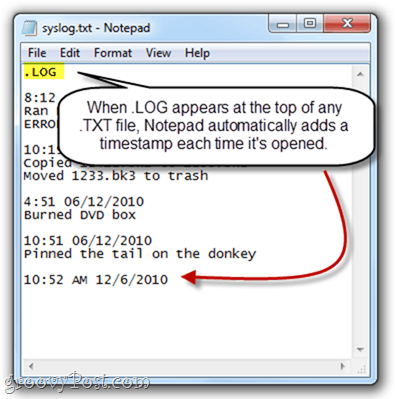
4. Prispôsobte hlavičku a pätu v programe Poznámkový blok
Program Poznámkový blok nemá funkcie na úpravu formátovaného textu v textových procesoroch v dobrej viere, ale napriek tomu môžete na každú stránku pridať hlavičku a pätu na tlač. Urobiť tak, kliknite súbor a vyberte si Nastavenie stránky, Uvidíte tu hlavička a zápätie boxy. Tu môžete zadávať obyčajný text alebo špeciálne znaky, ktoré automaticky vkladajú dátum, čas, číslo strany a ďalšie informácie.
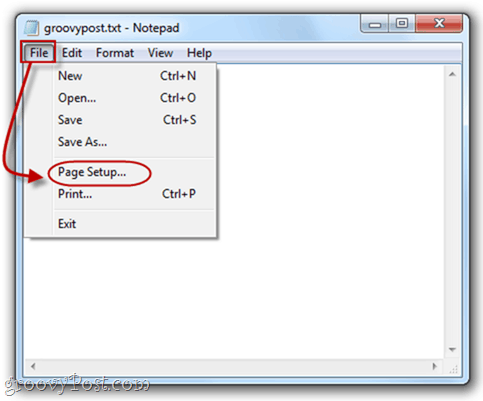
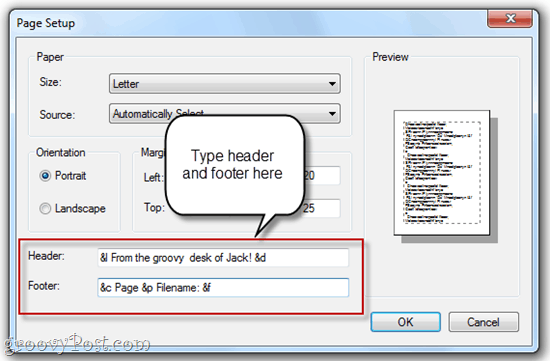
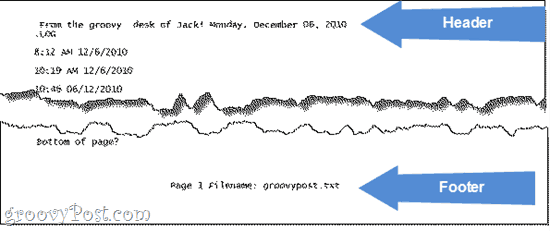
V tabuľke nižšie nájdete špeciálne znaky, ktoré môžete použiť v hlavičkách a pätách poznámkového bloku:
| Výkon | Špeciálny znak |
| Dátum | & d |
| Časová značka | & t |
| Číslo strany | & p |
| Názov súboru | a f |
| Ampersand (&) | && |
| Zarovnajte záhlavie / pätu doľava | & l |
| Zarovnajte záhlavie / pätu doprava | a r |
| Zarovnajte záhlavie / pätu na stred | & c |
5. Prejdite na konkrétny riadok
lis CTRL-G alebo kliknite editovať a vyberte si Ísť do… skok na konkrétny riadok v textovom dokumente. Upozorňujeme, že musíte mať vypnutý balík Word Wrap (kliknite formát a vyberte si Word Wrap) pre funkciu Go To….
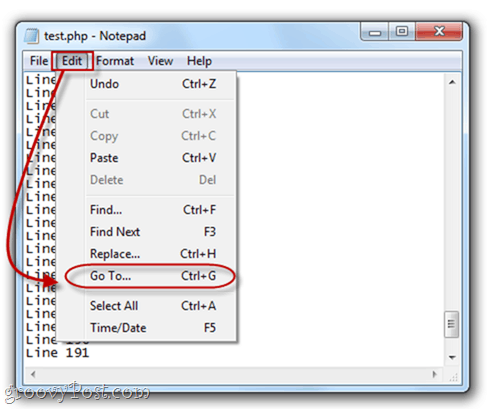
Na to nemusíte číslovať svoje riadkyfunguje, a ak tak urobíte, Poznámkový blok jednoducho prejde na svoje číslovanie, s prvým číslom riadku ako 1, druhým ako 2 a tak ďalej. Môže to byť užitočné, ak na kódovanie alebo skript používate program Notepad.exe a váš prehliadač vypĺňa chybu, napríklad „Chyba syntaxe na riadku 642.“ Potom môžete otvoriť program Notepad.exe a stlačiť CTRL-G a napíšte 642 a automaticky sa presunie na porušujúci riadok kódu. Je to oveľa jednoduchšie ako ich počítať ručne.
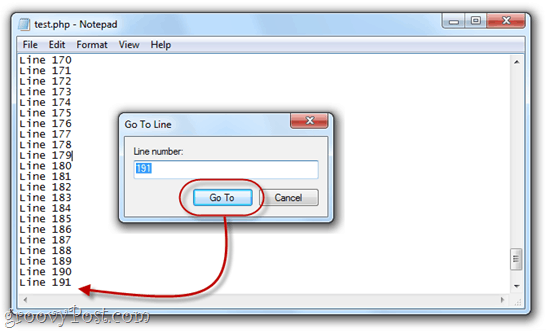
Tiež si všimnite, že keď prvýkrát stlačíte CTRL-G,číslo v poli bude číslo aktuálneho riadku, čo je užitočné pri sledovaní polohy v textovom dokumente. Môžete tiež vidieť číslo riadka a stĺpca podľa klikanie vyhliadka a výber Stavový riadok.
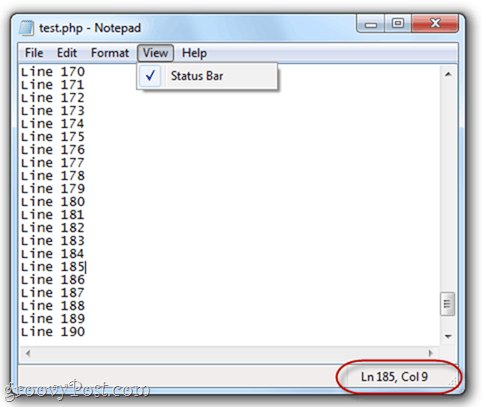
záver
Takže tam to máte - Poznámkový blok.exe robí viac, ako ste si mysleli. Aj keď to nemusí zvýšiť na plnohodnotnú úroveň programov, ako je Notepad ++, tieto groovy tipy vám môžu ušetriť nejaký čas, ak dávate prednosť držať Notepad.exe pre vaše obyčajné úpravy textu úsilia.









![Nahraďte Poznámkový blok programom Poznámkový blok nabitý funkciami ++ Editor [groovyDownload]](/images/freeware/replace-notepad-with-feature-packed-notepad-editor-groovydownload.png)
Zanechať komentár